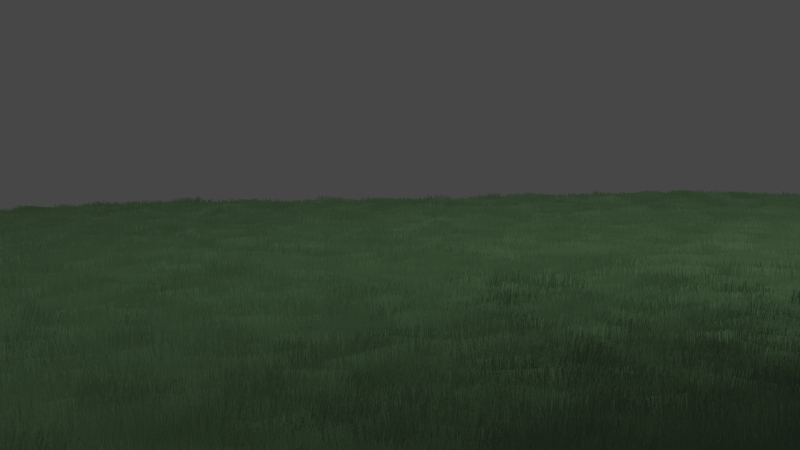CG で木を生やしたいと思い、木をモデリングします。木の土台を作りその後に枝、そして 葉っぱ…。
木のモデリングはとても時間がかかります。葉なども大量に作らなければ いけないため労力も必要です。現実世界で無造作かつ大量にあるものは CG でモデリング を行うと途方もない時間がかかります。
そこでBlenderにはアドオンというツールがあり、数分で木を作ることが出来ます。アドオンは Blender の膨張機能です。
1分で木を作るBlenderの機能
【Blender ユーザー設定】を開きます。
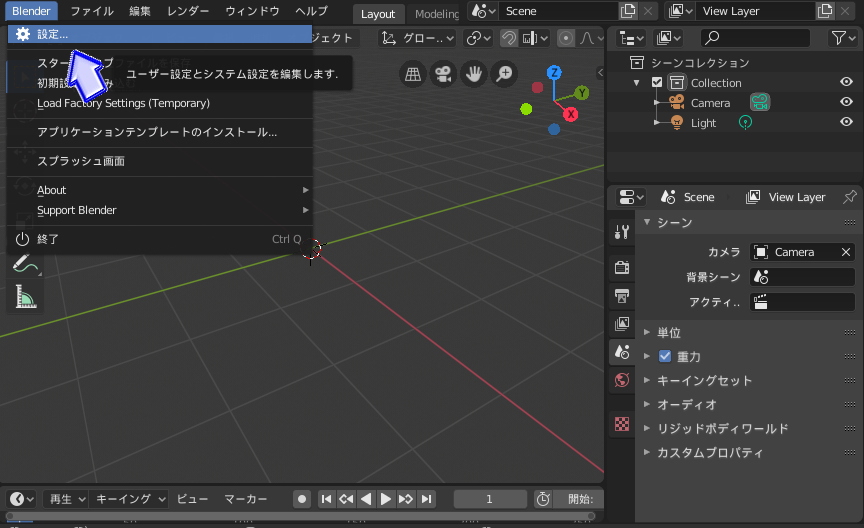
【アドオン】を選択しましょう。右上のほうに「全て」というタブがあるので開きます。その中にある項目から【追加カ ーブ】を選択。
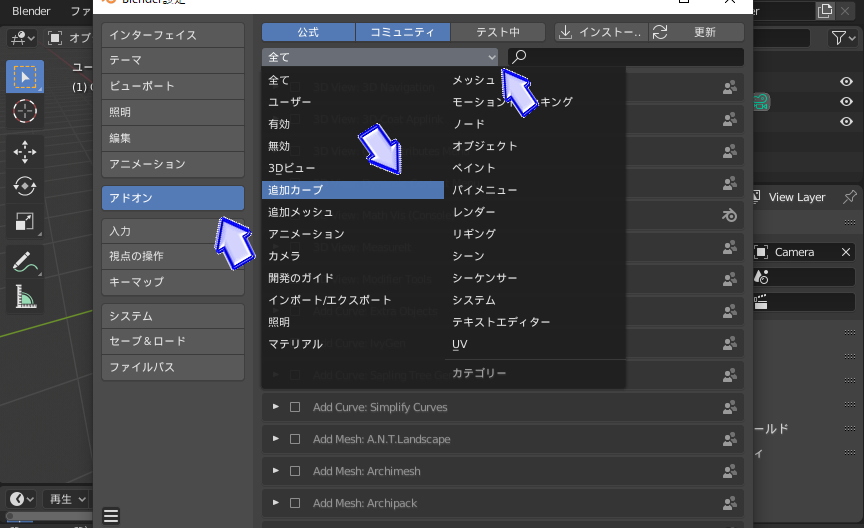
【Add Curve Sapling】を探してチェックを入れます。保存して画面を閉じましょう。これで木のアドオンが有効になり、簡単に木を作れるようになりました。
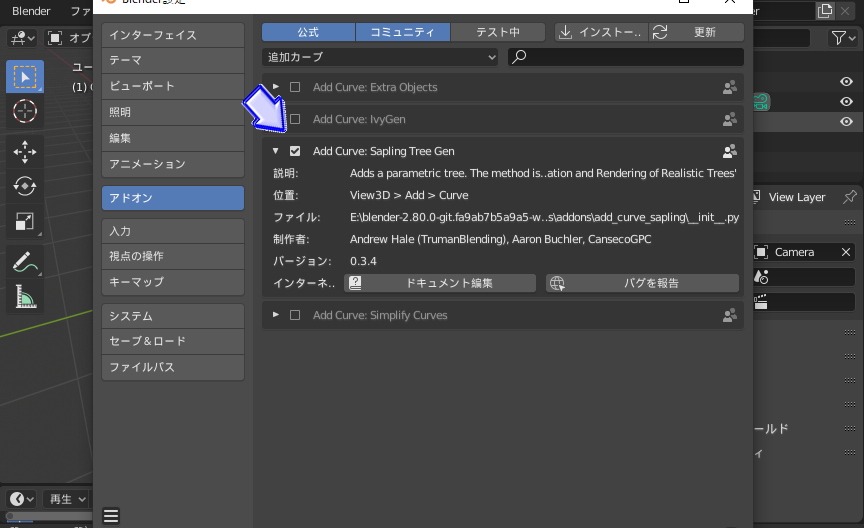
木のアドオンの使い方
【Shift+A】を押し、【カーブ】から新しく追加されたアドオン【Add Tree】を選択します。
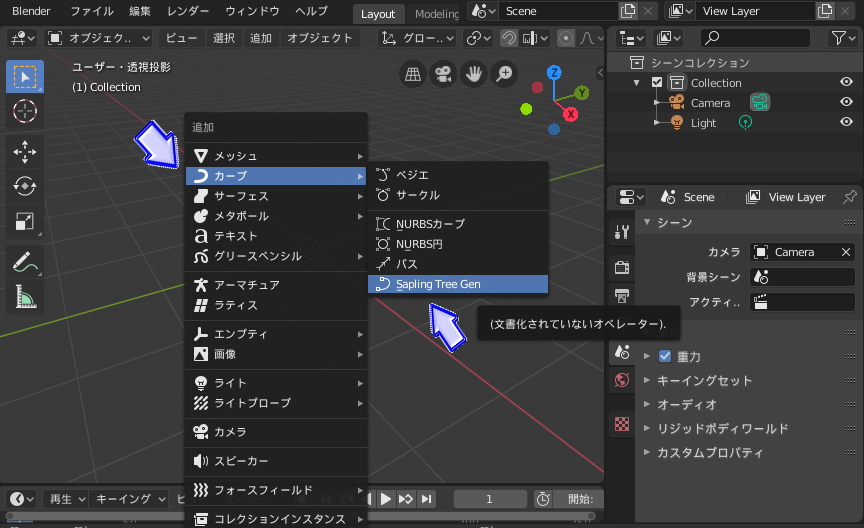
木が生成されました。完成です。あっという間に木を作ることができました。
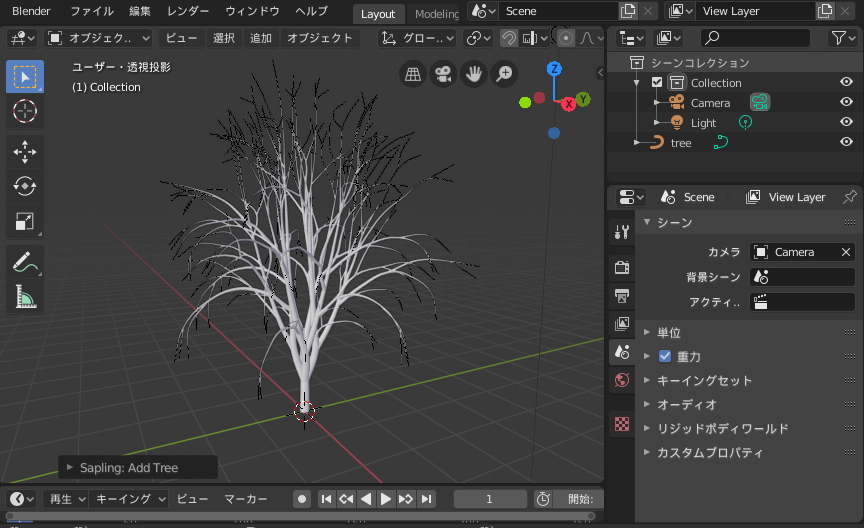
下の情報バーに設定項目が表示されます。木の形状や大きさなどを変更できるのでいろいろと試してみましょう。

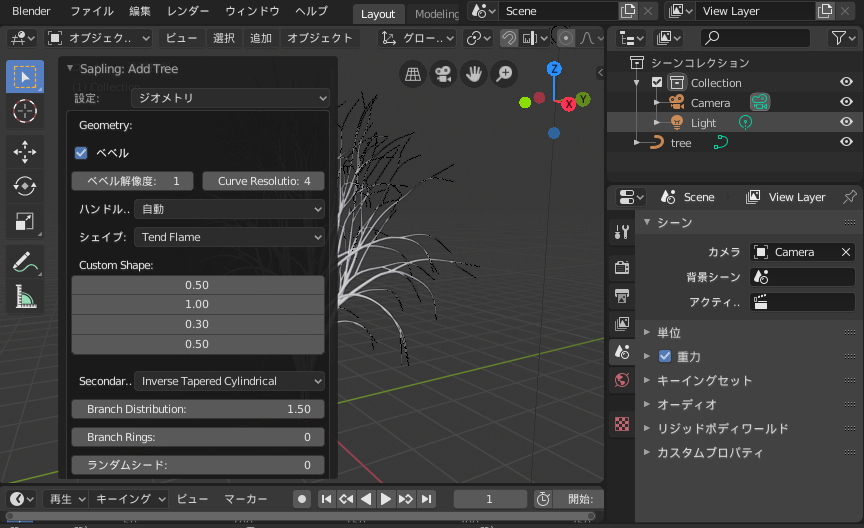
また、木に葉っぱをつけたい場合には、「設定」から「Leaves」に切り替えます。葉っぱの数も設定項目で調整可能です。
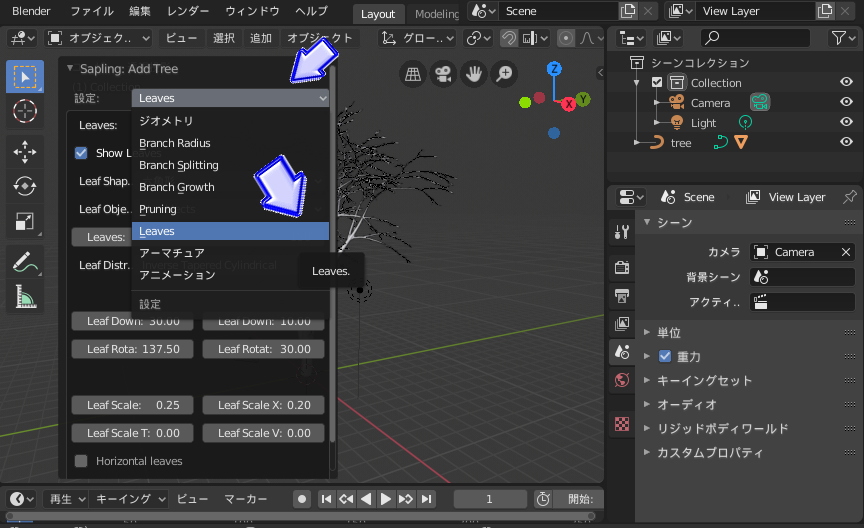
1分ほどで作った木になります。
上記画像にマテリアルで色をつけると下記画像のようになります。
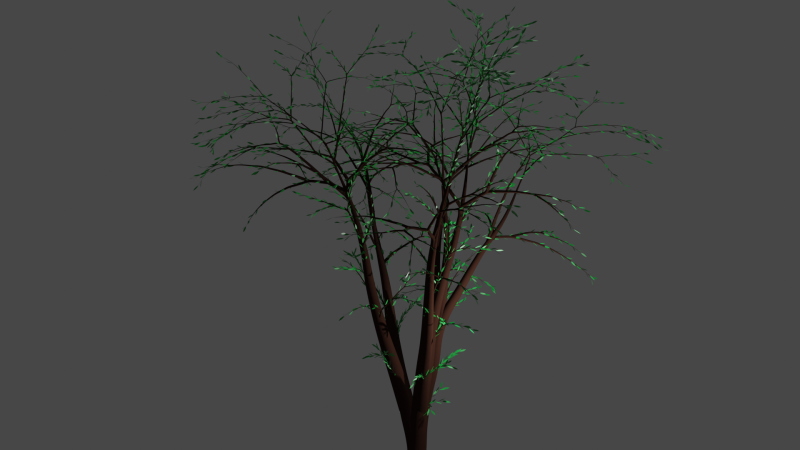
単色なので少しアニメ調が強いですが、テクスチャを貼り付けるとリアルな木になります。
まとめ
木を一本一本作るのはとても大変です。葉っぱまで制作すると途方もない時間がかかります。アドオンをうまく利用して作業短縮を目指しましょう。
ただし、葉っぱの数を多くすればするほどメモリーを食うため、パソコンが重くなります。その点は注意が必要です。